Istruzioni autenticazione 802.1x su Windows 7
Prerequisiti
E’ possibile connettersi alla rete wireless UniPisa con un computer portatile con sistema operativo Windows 7, dotato di scheda wireless 802.11b/g/n/a/c correttamente installata. Le istruzioni riportate qui di seguito fanno riferimento alla versione di Windows 7 Professional) con Service Pack 2, per versioni precedenti la procedura potrebbe essere differente. Per maggiori informazioni consultare il sito di supporto di Microsoft.
Connessione alla rete wireless
Se vi trovate in una delle aree di copertura del servizio UniPisa potete procedere alla connessione effettuando un click con il tasto destro del mouse sull’icona
posizionata in basso a destra, vicino all’orologio di sistema. Si fa presente che alcune schede wireless potrebbero non utilizzare il driver standard di Windows per la gestione delle reti senza fili, perciò potrebbe essere necessario utilizzare il software del produttore della scheda wireless per effettuare la connessione alla rete senza fili UniPisa. In tal caso consultate la documentazione della vostra scheda di rete.
Selezionate la voce “Visualizza reti senza fili disponibili” dal menu ed effettuate un click con il tasto sinistro del mouse. Dopo alcuni istanti comparirà la finestra riportata nella figura seguente.
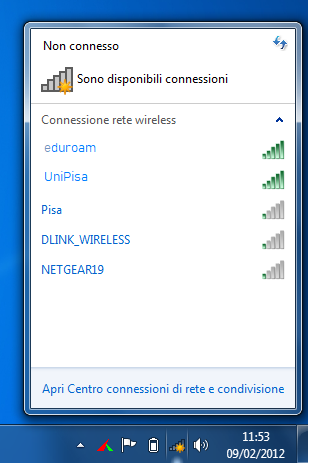
Visualizza reti senza fili disponibili
Selezionate la rete senza fili “UniPisa” effettuando un click con il tasto sinistro del mouse sopra di essa, dopodiché premete il pulsante “Connetti” per stabilire la connessione.
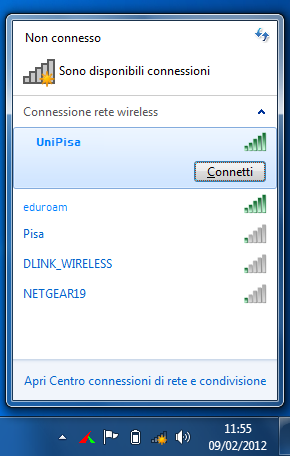
Connetti UniPisa
Dopo aver atteso qualche secondo, apparirà un pop-up come quello in figura compare per chiedere l’inserimento delle credenziali di accesso :
Inserimento credenziali
Cliccate su Ok e se tutto è corretto proverà a fare un tentativo di connessione (come in figura) :
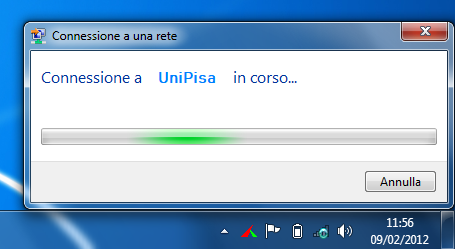
Tentativo di connessione
e dopo qualche secondo la connessione è stabilita.
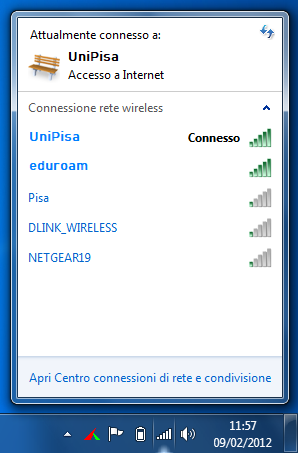
Connessione stabilita


